| Nos esforzamos para localizar nuestro sitio web en tantos idiomas como sea posible, sin embargo, esta página no está traducida máquina usando Google Translate. | cerca |
-
-
productos
-
recursos
-
soporte
-
empresa
-
Arreglar la pantalla negra de la muerte en Windows 11Fix Black Screen of Death in Windows 11
Por Chris Junio 11, 2023Sin EtiquetasNo hay comentarios
Peor que la Pantalla Azul de la Muerte es la Pantalla Negra de la Muerte. ¿Por qué?
BSoD, o BlueScreen of Death, le dará un código de error, en el que puede trabajar y buscar respuestas.
Es similar a oscurecerse completamente con Black Screen of Death, sin indicación de dónde obtener luz.
Hoy voy a ofrecer algunas soluciones sencillas. Aquí hay algunas soluciones que podría intentar para resolver el problema.
Paso 1: Reinicie su computadora.
Esta es una solución relativamente popular que puede usar para resolver la mayoría de los problemas, si no todos.
Tal vez todo lo que su computadora necesita es algo de espacio para respirar. Tal vez este es el momento adecuado.
Reiniciando tu computadora
1. Vaya a su Inicio , por favor.
2. Elegir el botón de encendido .
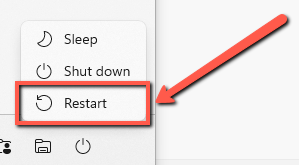
3. Seleccione Reiniciar en el menú.
Paso 2. Entrar en modo seguro
Si lo ha experimentado poco después de descargar e instalar la aplicación en su computadora.
Aconsejaría iniciar su computadora en modo seguro e intentar desinstalar el programa más reciente que instaló.
Si aún no soluciona el problema, busque cualquier aplicación que ya no esté usando y desinstálela.
Para iniciar el modo seguro:
1. Reinicie su computadora.
2. Presione F8 cuando su computadora esté a punto de mostrar el logotipo de Windows.
3. Debería ver un montón de opciones en su pantalla, seleccione Modo seguro .
4. Ve a tu Panel de Control .
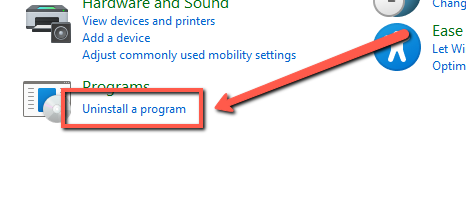
5. Seleccione el programa que desea eliminar.
Paso 3: Despiértala
Es más probable que tenga este problema si su Windows no detecta su pantalla.
Esto se puede solucionar activando la pantalla; sigue las instrucciones de abajo.
1. Presione la tecla de Windows en su teclado.
2. Luego mantenga presionadas las teclas Ctrl + Shift + B .
Paso 4: actualice sus adaptadores de pantalla
Su PC será escaneada por Driver Reviver para encontrar controladores obsoletos. Con Driver Reviver, puede actualizar rápida y fácilmente estos controladores para proporcionar a su PC y sus componentes el mejor rendimiento y vida útil posibles.

Espero que los pasos anteriores lo ayuden a resolver el problema que está experimentando.
¡Tener una buena!
Atentamente,
Chris y el equipo de ReviverSoft
Was this post helpful?YesNoGratis Actualizaciones de controladores
Actualiza tus drivers en menos de 2 minutos para disfrutar mejor rendimiento de la computadora - Gratis.
Los comentarios están cerrados.
Gratis Actualizaciones de controladores
Actualiza tus drivers en menos de 2 minutos para disfrutar mejor
rendimiento de la computadora - Gratis.
¿No ha encontrado la respuesta?Haz una pregunta a nuestra comunidad de expertos de todo el mundo y recibir una respuesta en ningún momento a todos.most relevant artículos recientes Copyright © 2025 Corel Corporation. Todos los derechos reservados. Términos de Uso | Privacidad | CookiesFijarlo en Pinterest